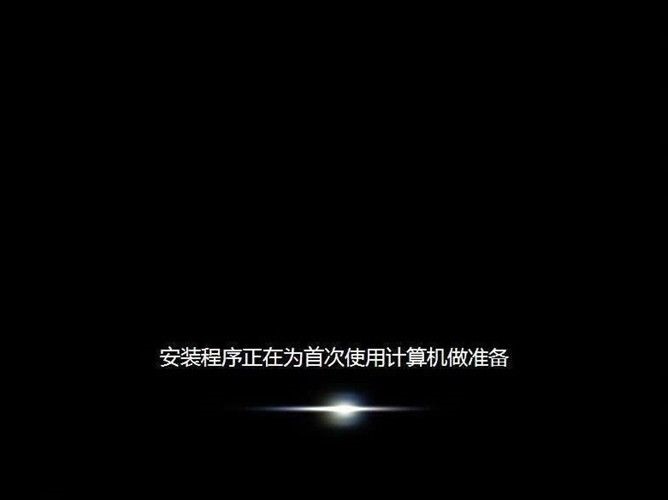windows7系統盤安裝系統步驟
時間:
嘉鑫890由 分享
windows7系統盤安裝系統步驟
自己想要安裝win7操作系統,怎么辦?下面是學習啦小編收集的一些關于windows7系統盤安裝系統的方法,希望可以幫到你。
windows7系統盤安裝系統步驟
將Windows7安裝光盤放入光驅,在電腦啟動時進入BIOS并把第一啟動設備設置為光驅,按F10保存設置并退出BIOS。
電腦自動重啟后出現下圖提示,請按鍵盤任意鍵從光驅啟動電腦。
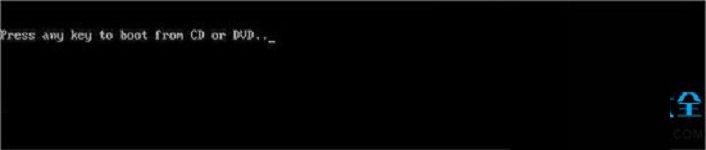
02電腦從光驅啟動后開始加載安裝程序文件。
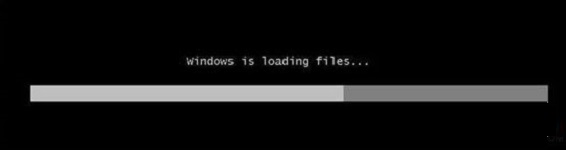
03安裝程序文件加載完成后出現Windows7安裝界面,因為Windows7安裝光盤是簡體中文的,所以這里全部選擇默認值,點擊下一步。

04點擊現在安裝按鈕開始安裝。
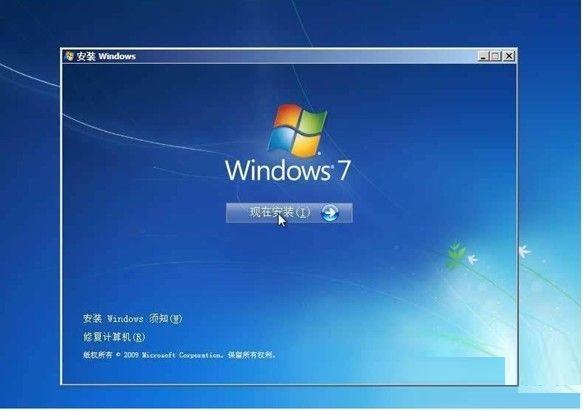
05出現許可協議條款,在“我接受許可條款”前面打上勾,接著下一步。
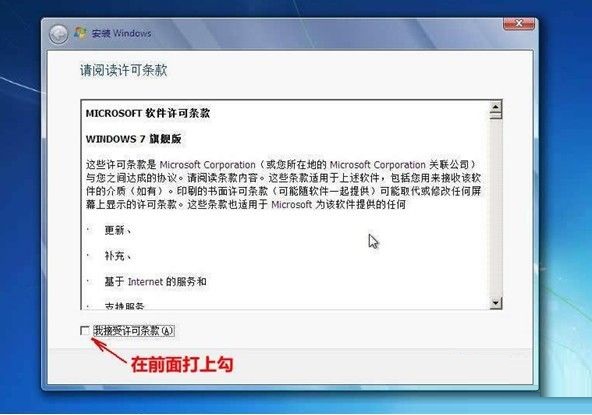
06出現安裝類型選擇界面,因為我們不是升級,所以選擇自定義(高級)選項。
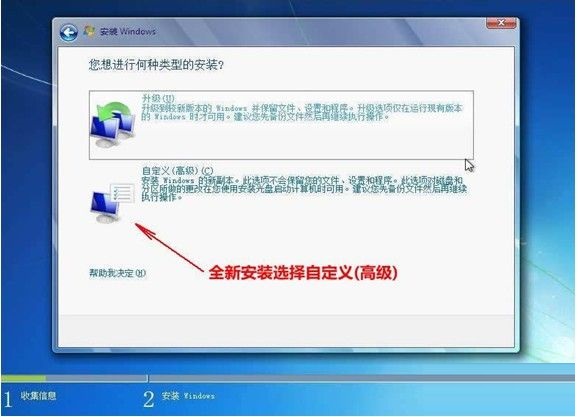
07出現安裝位置選擇界面,在這里選擇安裝系統的分區,如果要對硬盤進行分區或格式化操作,點擊驅動器選項(高級)。
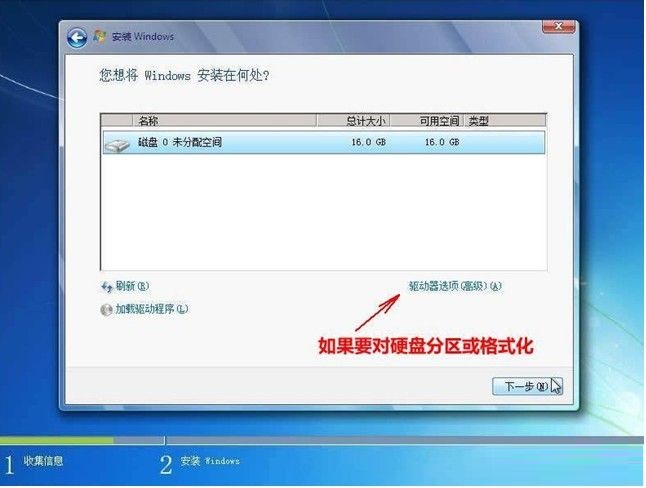
08這里可以對硬盤進行分區,也可對分區進行格式化。選擇好安裝系統的分區后,點擊下一步。由于Windows7在安裝時會自動對所在分區進行格式化,所以這里我們可以無需對安裝系統的分區進行格式化。
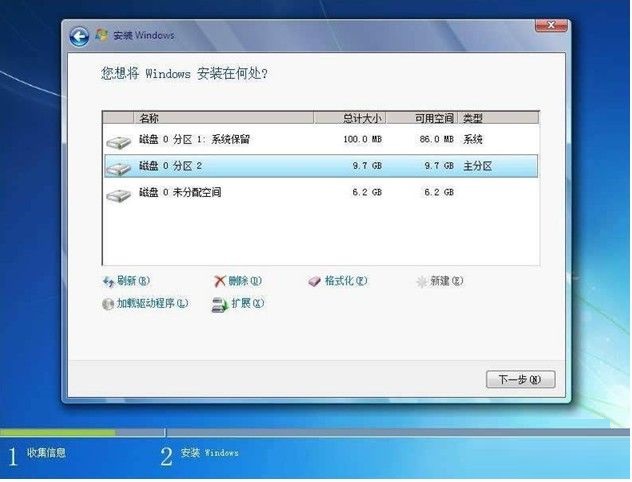
09Windows7開始安裝。
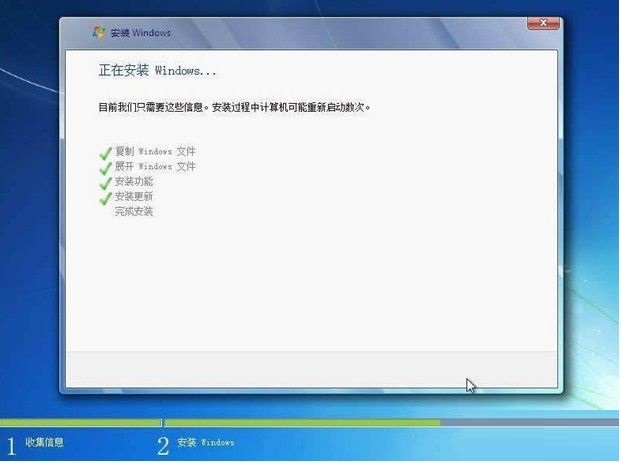
10安裝完成后,電腦需要重新啟動。
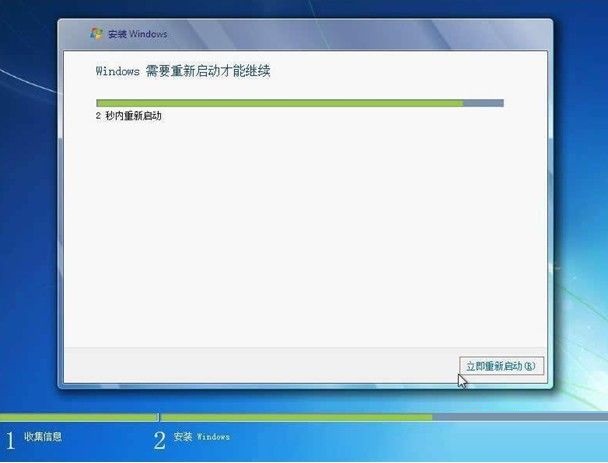
11電腦重新啟動后開始更新注冊表設置。
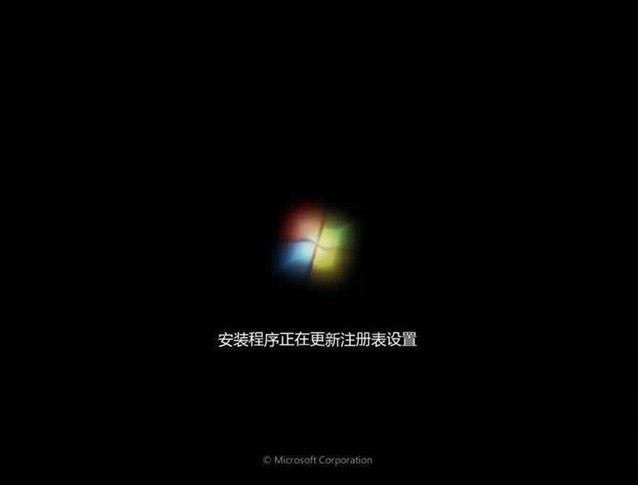
12啟動服務。

13這時才進入最后的完成安裝階段。
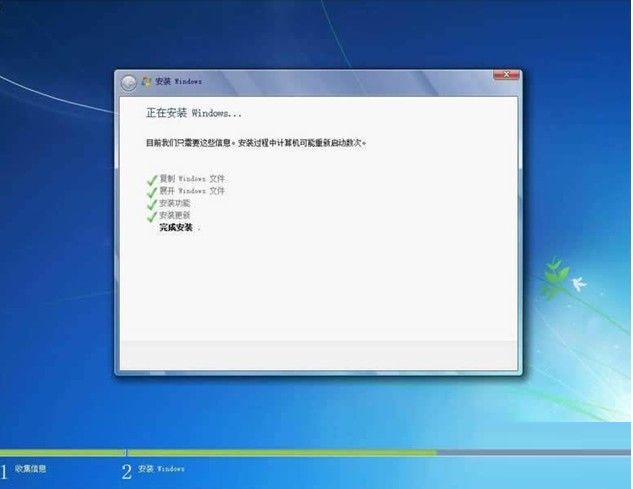
14完成安裝階段完成后,電腦需要重新啟動。

15電腦重新啟動后,安裝程序為首次使用計算機做準備。